【フォートナイト】名前の変更方法について解説。Switch/PS4&5/PC/スマホ完全攻略【Fortnite】

EpicGamesが開発・運営を手掛けるバトロワTPS『Fortnite(フォートナイト)』について名前の変更方法について解説していきます。
本作はマルチプラットフォーム展開となっており、使用デバイスによってゲーム内で採用される名前が「EpicGamesアカウント」由来または「デバイス専用アカウント」由来に分かれます。
今回のエントリーでは各プラットフォーム(Switch/PS4&5/PC/スマホ)ごとに、具体的な名前の変更手順について紹介していくので良かったら参考にしてください。
フォートナイトの名前を変更する方法:Switch/PC/スマホ版
Switch/PC/スマホ版は無料

スイッチ・スマホ・パソコン版『Fortnite(フォートナイト)』では、Epicgamesアカウントの一般設定にあるディスプレイネームがゲーム内で使用されています。
Epicgamesアカウントのディスプレイネームは無料で変更可能なため、スイッチ・スマホ・パソコン版『Fortnite(フォートナイト)』に関しては比較的自由に名前を変更することができます。ただし、変更から2週間は再度変更が不可になるのでその点だけ注意してください。
- Epicgames公式サイトにアクセスする。
- Epicgamesアカウントを使ってサインイン。
- 「全般」>「アカウント情報」を選択。
- 「ディスプレイネーム」の項目に新しい名前を入力する。
- 変更を保存して完了。
変更手順
下記URLから公式サイトにアクセス

Epicgamesアカウント管理画面に移動するため、『Fortnite(フォートナイト)』の公式サイトにアクセスします。公式サイトには下のリンクカードから移動するか、ネットの検索エンジンから「フォートナイト」と入力して移動してください。
[blogcard url="https://www.epicgames.com/fortnite/ja/home"]
右上のサインインを選択

『Fortnite(フォートナイト)』の公式サイトからログインを行います。公式サイトへ飛んだら画面右上の「サインイン」を選択してください。
EpicGamesでサインインを選択
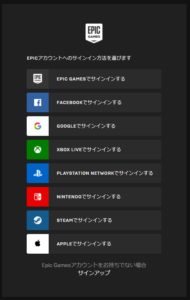
『Fortnite(フォートナイト)』の公式サイトで「サインイン」を選択すると、ログインに使用する各種IDについて尋ねられます。普段『Fortnite(フォートナイト)』にログインする際に使用しているIDを選択してください。
Epicgamesアカウントでログインしている人がほとんどだと思うので、その場合は一番上の「EpicGamesでサインインする」を選択すればOKです。
※スイッチ版の『Fortnite(フォートナイト)』で遊んでいる場合、事前にEpicgamesアカウントを作成していない可能性があります。その場合は、下から三番目の「NINTENDOでサインイン」を選択してNINTENDOアカウントからログインを行ってください。ログイン完了後、あらためてEpicgamesアカウントの作成に必要な名前・メールアドレス・パスワードの入力が求められるので画面の指示に従って進めてください。
メールアドレスとパスワードを入力

メールアドレスとパスワードを入力後「今すぐログイン」を選択します。そのほか、二段階認証を設定している場合は「登録メールアドレスに届いた番号」又は「セキュリティアプリに表示されたコード」を続けて入力する必要があります。
自分のアカウント名をクリック

『Fortnite(フォートナイト)』の公式サイトからログインが完了すると、最初の手順で「サインイン」と表示されていた部分に自分のEpicgamesアカウント名が表示されます。
その場所にマウスカーソルを持っていき、プルダウンメニューに表示されている「アカウント」を選択してください。
アカウント情報画面からディスプレイネームを選択

前の手順で「アカウント」を選択すると、画面に表示されている画像と同じページに移動します。全般タブ内の「アカウント情報」の下に「ディスプレイネーム」の項目があるので、選択して希望する新しい名前を入力します。
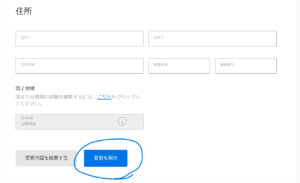
入力完了後は画面中央にある「変更を保存」を押して変更した新しい名前を保存します。以上で、スイッチ・スマホ・パソコン版『Fortnite(フォートナイト)』の名前変更に関する手順が完了です。
フォートナイトの名前を変更する方法:PS4&5版
PlayStation版は有料

PlayStation(PS4およびPS5を含む)版『Fortnite(フォートナイト)』では、PlayStationのオンラインIDが名前(ディスプレイネーム)として使用されています。そのため、『Fortnite(フォートナイト)』の名前を変更するにはPlayStationのオンラインID自体を再発行する必要があります。
また、PlayStationのオンラインIDの再発行は手数料1000円(初回は無料)が必要であるほか、ゲームタイトルによってはエラー発生の原因にもなるので基本的にオススメしません。どうしても変更したいプレイヤーは上記の2点を注意して行ってください。
- PlayStationのホーム画面から「設定」を選ぶ。
- 「アカウント管理」>「アカウント情報」>「プロフィール」>「オンラインID」の順で選択。
- 変更に関する重要な情報で「同意する」>「続ける」を選択。
- 既存のPlayStationオンラインIDにサインインする情報(メールアドレス&パスワード)を入力。
- 新しい「PlayStationオンラインID」を入力する。←これがゲーム内の名前になります。
- 確認を押して完了。
- PlayStationのホーム画面から「設定」を選ぶ。
- 「ユーザーとアカウント」>「アカウント」>「プロフィール」>「オンラインID」の順で選択。
- 変更に関する重要な情報で「同意します」>「続ける」を選択。
- 既存のPlayStationオンラインIDにサインインする情報(メールアドレス&パスワード)を入力。
- 新しい「PlayStationオンラインID」を入力する。←これがゲーム内の名前になります。
- 確認を押して完了。
変更手順:PlayStation4
ホーム画面から設定を選択

PlayStation5を起動してホーム画面から右上の「設定」を選択します。
アカウント管理を選ぶ
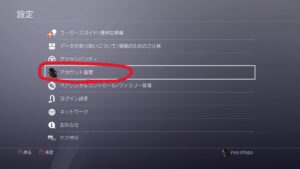
続いて「設定」画面から「アカウント管理」を選びます。
アカウント情報を選択
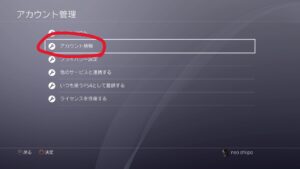
「アカウント管理」のタブから画面中央の「アカウント情報」を選択。
プロフィールを選択
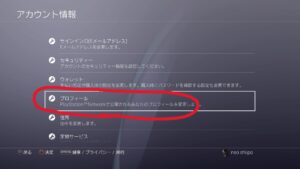
続いて画面中央の「プロフィール」を選んでください。
オンラインIDを選択
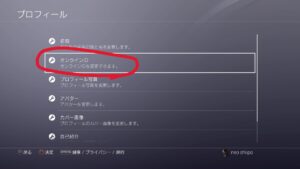
さらに「オンラインID」を選んで次に進みます。
内容を読んで同意する
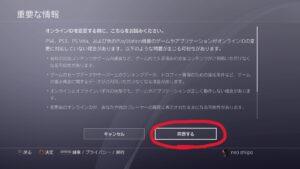
PlayStationのオンラインIDの変更に関する重要な情報が表示されます。内容を確認して問題なければ「同意する」を選択してください。
続けるを選択
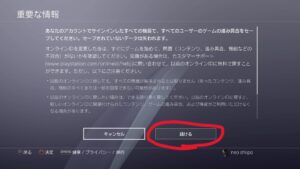
さらに、PlayStationのオンラインIDの変更に関する重要な情報が表示されるので、先程と同様に内容を確認して問題なければ「続ける」を選びます。
新しいPlayStationオンラインIDを入力
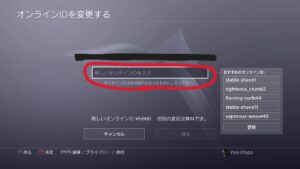
最後にプレステ版の『Fortnite(フォートナイト)』で使いたい名前「PlayStationオンラインID」を入力します。入力後に「確定」を選択して最終確認を終えると変更が完了になります。
変更手順:PlayStation5
ホーム画面から設定を選択
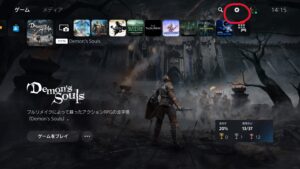
PlayStation5を起動してホーム画面から右上の「設定」を選択します。
ユーザーとアカウントを選ぶ
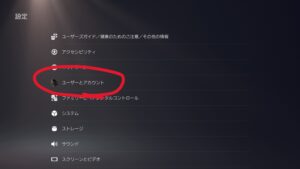
続いて「設定」画面から「ユーザーとアカウント」を選びます。
プロフィールを選択
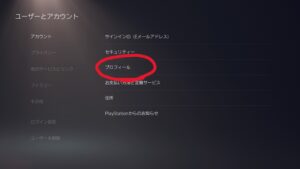
「ユーザーとアカウント」のタブから画面中央の「プロフィール」を選択。
オンラインIDを選択
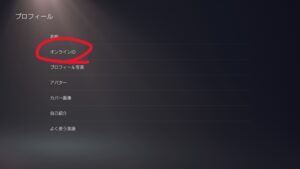
続いて画面上部の「オンラインID」を選んでください。
内容を読んで同意する
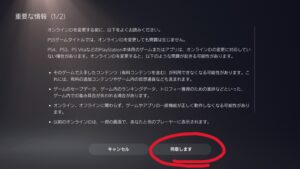
PlayStationのオンラインIDの変更に関する重要な情報が表示されます。内容を確認して問題なければ「同意します」を選択してください。
続けるを選択
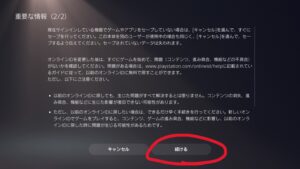
さらに、PlayStationのオンラインIDの変更に関する重要な情報が表示されるので、先程と同様に内容を確認して問題なければ「続ける」を選びます。
新しいPlayStationオンラインIDを入力
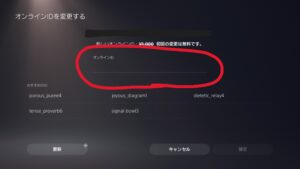
最後にプレステ版の『Fortnite(フォートナイト)』で使いたい名前「PlayStationオンラインID」を入力します。入力後に「確定」を選択して最終確認を終えると変更が完了になります。


